AMR에서 MP4로: 간편한 재생을 위한 5가지 고품질 변환!
AMR을 MP4로 변환하라는 요구는 선택한 플레이어가 AMR 오디오 파일을 재생하지 않을 때 발생합니다. AMR은 iPhone 및 Android 장치의 음성 녹음에 널리 사용되지만 호환성 측면에서 보면 MP4가 확실히 최고의 형식입니다! 따라서 이 전체 기사에서는 검은 화면만 사용하거나 선택한 이미지를 사용하여 AMR을 MP4로 변환하는 방법을 보여줍니다. 다섯 가지 솔루션 모두 무료로 쉽게 제공됩니다. 지금 읽어보세요!
이미지가 포함된 AMR을 MP4로 변환하는 방법
AMR 오디오를 MP4 비디오로 변환할 때 이미지를 선호한다고 가정하면 다음보다 더 나은 선택은 없습니다. AnyRec Video Converter. 이 프로그램의 MV Maker를 사용하면 녹음된 모든 AMR 오디오 음악을 결합하고 선택한 이미지나 비디오 클립에 추가하여 아름다운 MP4 뮤직 비디오를 만들 수 있습니다. 필터, 효과, 템플릿 및 전환은 회전기, 자르기, 플리퍼 등과 같은 편집 도구를 사용하여 찾을 수 있습니다. 변환된 AMR을 빈 비디오와 함께 MP4로 남겨두거나 내장된 비디오 편집기를 활용하는 것은 귀하에게 달려 있습니다.

AMR 및 MP4를 포함하여 사전 제작된 프로필로 1000개 이상의 비디오/오디오 형식을 지원합니다.
MV Maker는 오디오 파일과 비디오/이미지를 병합하여 MP4 비디오를 만들 수 있습니다.
최종적으로 변환하고 저장하기 전에 추가한 모든 요소를 미리 보세요.
원하는 품질, 해상도 등을 얻기 위해 프로필 설정을 변경할 수 있습니다.
1 단계.MV Maker에 이미지를 추가하세요.
AnyRec Video Converter를 실행하면 “MV Maker” 탭으로 이동하세요. "추가" 버튼을 클릭하여 선택한 이미지나 비디오를 추가하세요. 이제 위치를 설정할 수 있습니다.
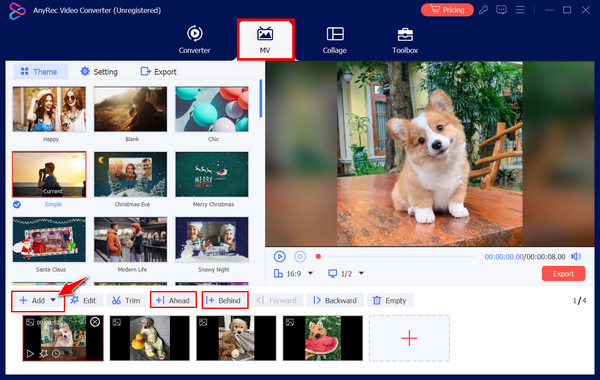
2 단계.회전, 필터 적용 등을 통해 편집하세요.
더 많은 편집 도구를 보려면 타임라인 위의 "편집" 버튼을 클릭하세요. AMR을 MP4로 변환하기 전에 회전, 자르기, 다듬기, 효과/필터 추가 및 추가 편집 작업을 수행할 수 있습니다.
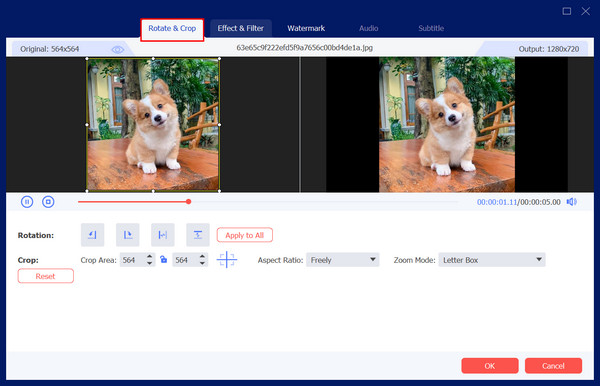
3단계.MV에 AMR 오디오를 추가하세요.
AMR 녹음 파일을 추가하려면 "설정"으로 이동하여 "오디오 트랙" 카테고리 아래의 "오디오 추가" 버튼을 클릭하세요. 루프 재생, 페이드 인/아웃 효과를 적용하고 볼륨 및 지연 시간을 조정할 수 있습니다.
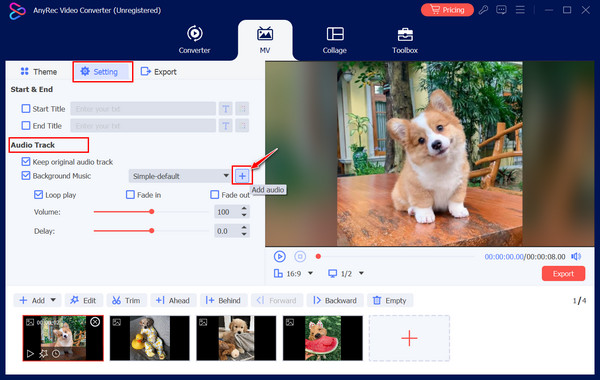
4단계.출력 설정을 수정하고 AMR을 MP4 비디오로 내보냅니다.
후에 비디오에 오디오 추가하기, 프레임 속도, 품질, 해상도 등을 조정할 수 있는 "내보내기" 섹션으로 이동합니다. 마지막으로 "내보내기 시작" 버튼을 클릭하여 변환된 AMR을 MP4 비디오 파일로 가져옵니다.
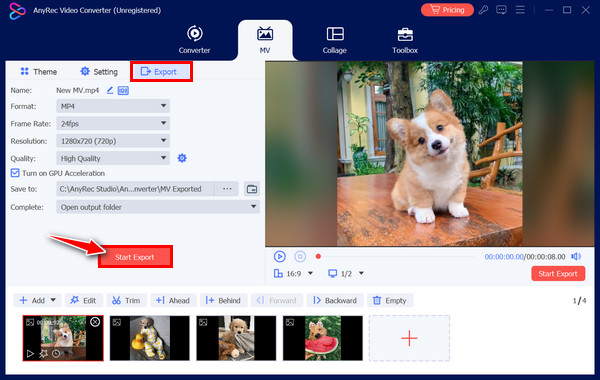
온라인에서 AMR을 MP4로 변환하는 4가지 쉬운 방법
반면에 어떤 사람들은 가능한 한 빨리 AMR을 MP4로 변환할 수 있는 간단하고 빠른 솔루션을 원할 수도 있습니다. 단순히 여러 플랫폼에서 AMR 오디오 파일을 재생하기를 원하기 때문에 여기서는 빈 화면만 나타나는 것이 문제가 되지 않습니다. 아래의 온라인 변환기 4개를 살펴보세요.
1.잠자르
이 최초의 AMR 파일을 MP4 온라인 변환기로 변환하는 것은 최고의 제품 중 하나입니다. 사용하기 전에 등록이나 구매가 필요하지 않지만 파일 크기는 50MB까지만 변환할 수 있습니다. 그 과정은 ABC만큼 간단하므로 원하는 결과를 단시간에 빠르게 얻을 수 있습니다.
1 단계.Zamzar 웹사이트에서 "파일 선택" 버튼을 클릭하여 AMR 오디오 파일을 가져옵니다. 그런 다음 "다음으로 변환" 버튼인 다음으로 이동하여 "MP4" 형식을 선택합니다.
2 단계.나중에 "지금 변환" 버튼을 클릭하고 변환된 MP4 비디오를 다운로드하여 프로세스를 완료하세요.
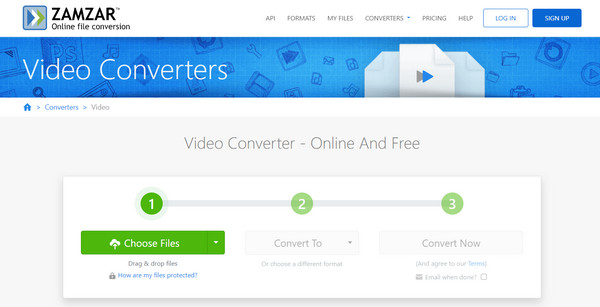
2.온라인변환무료
또 다른 무료 AMR-MP4 변환기인 OnlineConvertFree는 모든 파일 형식을 변환하는 간단한 프로세스를 제공합니다. 등록할 필요는 없지만 등록되지 않은 사용자는 두 가지 파일 형식만 동시에 변환할 수 있으므로 로그인하는 것도 좋습니다.
1 단계.: "파일 선택" 버튼을 클릭하여 AMR 오디오를 업로드하세요. 그런 다음 "형식" 메뉴 목록에서 형식으로 "MP4"를 선택합니다.
2 단계.잠시 기다렸다가 "변환" 버튼을 클릭하여 AMR에서 MP4로의 변환을 완료하세요.
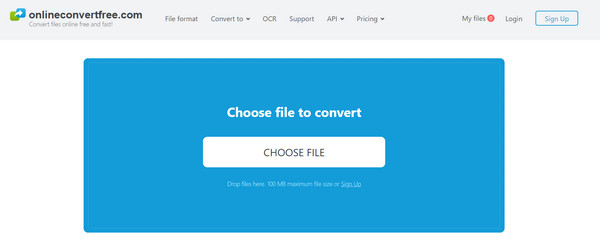
3.Coolutils
이것은 여러분 중 일부에게는 생소할 수도 있지만 Coolutils의 변환 서비스는 속도가 빠르고 원하는 변환을 즉시 달성할 수 있도록 해줍니다. AMR에서 MP4로 변환하는 것 외에도 원하는 브라우저를 사용하여 다른 형식을 변환할 수 있습니다.
1 단계. 브라우저에서 Coolutils 파일 변환기 웹사이트를 검색한 후 해당 페이지에 AMR 오디오를 직접 드롭할 수 있습니다.
2 단계.다음으로, 아래의 모든 출력 형식 선택 중에서 "MP4"를 선택하여 AMR을 MP4로 변환합니다. 그런 다음 "변환된 파일 다운로드" 버튼을 클릭하세요.
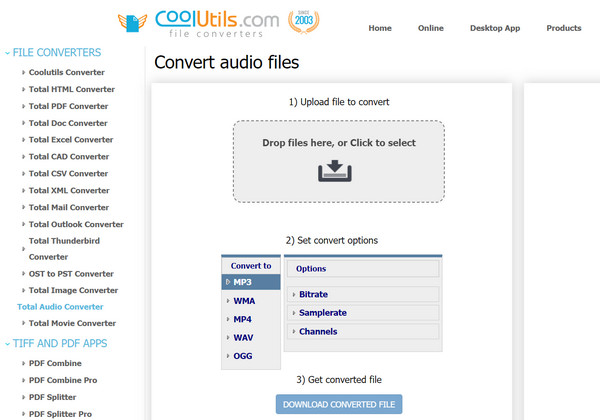
4.변환
최종 AMR에서 MP4로 또는 AMR을 MP3로 온라인 변환기인 Convertio는 시도해 볼 수 있는 최고의 도구 중 하나입니다. 데이터 보호를 최우선으로 생각한다면 이 도구가 적합합니다! 변환된 파일을 즉시 제공할 뿐만 아니라 나중에 즉시 삭제합니다.
1 단계.Convertio 홈페이지에서 "파일 선택" 버튼을 클릭하여 AMR 오디오를 추가하세요. "형식" 메뉴 목록에서 MP4 형식을 선택합니다.
2 단계."변환" 버튼을 통해 작업을 종료하고 "다운로드" 버튼을 클릭하여 변환된 AMR을 MP4 파일로 저장합니다.
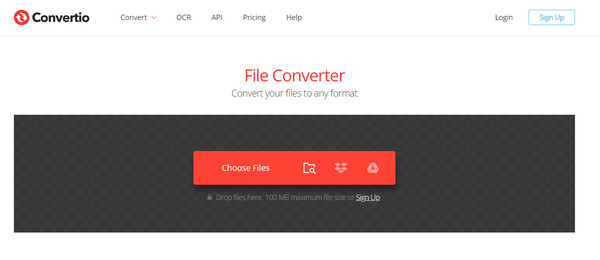
FAQs
-
AMR 오디오를 MP4 비디오로 변환하는 것이 어떻게 가능합니까?
AMR은 오디오 형식이지만 MP4에는 오디오와 비디오가 포함될 수 있으므로 AMR 오디오를 MP4로 확실히 변환할 수 있다는 점을 기억하십시오.
-
AMR 파일을 MP4 대신 MP3로 변환할 수 있나요?
네, 물론이죠! 온라인 변환기 서비스나 설치가 필요한 변환기 소프트웨어를 사용하여 수행하십시오. 형식으로 MP3를 선택한 다음 로컬 파일에 저장하세요.
-
AMR 파일을 변환하면 품질이 저하됩니까?
대부분의 경우 MP4 컨테이너에 넣을 때 오디오가 다시 압축되므로 품질이 저하될 수 있습니다. 이를 최소화하려면 더 높은 비트 전송률을 사용할 수 있지만 동시에 파일 크기도 늘어납니다.
-
Audacity가 AMR 파일을 MP4로 변환할 수 있나요?
아니요. Audacity는 MP3, M4A, FLAC, WAV, AIFF 및 기타 오디오 형식과 같은 파일을 가져오고, 내보내고, 변환합니다. 주로 오디오 녹음, 편집, 믹싱에 사용됩니다.
-
AMR을 MP4로 변환하는 데 도움이 되는 다른 소프트웨어는 무엇입니까?
Windows, Mac, iPhone 및 Android용 VLC 미디어 플레이어를 포함하여 AMR을 MP4로 변환하는 데 사용할 수 있는 다양한 옵션이 있으며 Handbrake도 주목할 수 있습니다.
결론
거기 있어요! 지금 해야 할 일은 자신에게 적합한 AMR에서 MP4로의 변환 솔루션을 선택하는 것뿐입니다! Zamzar, Convertio 또는 오늘 논의된 다른 것일 수 있습니다. 하지만 당신은 훨씬 더 많은 것을 받을 자격이 있기 때문에, AnyRec Video Converter 당신의 선택이어야합니다! 이 프로그램을 사용하면 변환기 기능을 사용하여 여러 AMR 파일을 한 번에 변환할 수 있을 뿐만 아니라 녹음된 모든 파일을 병합하고 놀라운 MV를 만들 수도 있습니다! 이 올인원 AMR-MP4 변환기 및 편집기를 놓치지 마십시오. 오늘 다운로드하세요!
